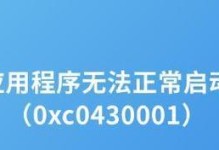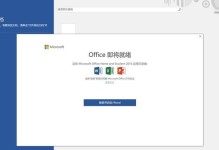随着技术的不断进步,操作系统也在不断更新,为用户提供更好的体验和功能。其中,Windows10是微软最新发布的操作系统版本,拥有更加强大的性能和更多的功能。本文将详细介绍如何将旧版的Windows7或Windows8升级到最新的Windows10版本,让您轻松迎接全新的操作系统体验。

一:检查硬件兼容性
在升级之前,首先需要确保您的电脑硬件兼容Windows10。您可以访问微软官方网站下载并运行“Windows10兼容性检查工具”,该工具将自动扫描并报告您的硬件是否满足升级要求。
二:备份重要数据
在进行任何操作之前,务必备份您电脑上重要的数据。升级过程中可能出现意外情况,备份可以帮助您保护数据免受损失。您可以将重要文件存储在外部硬盘、云存储或其他可靠的媒体中。
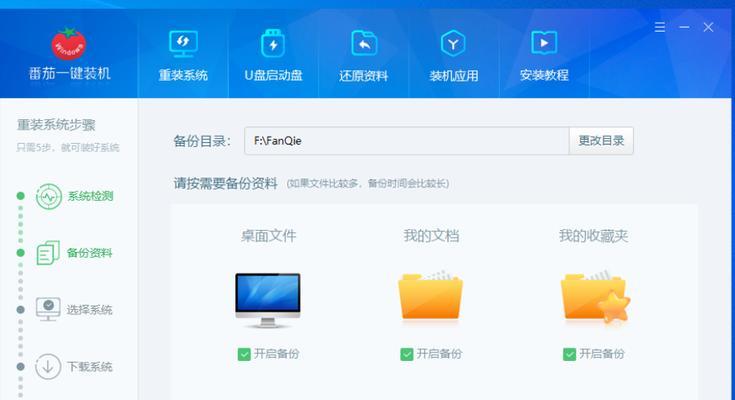
三:升级前的系统更新
在升级之前,确保您的旧操作系统已经安装了最新的更新补丁。Windows7用户可以通过“Windows更新”功能进行更新,Windows8用户可以通过“PC设置”中的“更新和恢复”进行更新。这将确保您的系统在升级过程中更加稳定和可靠。
四:下载和运行升级助手
在准备好以上步骤后,您需要下载并运行微软提供的升级助手。访问微软官方网站,搜索并下载“Windows10升级助手”。运行该助手将自动检测您的电脑是否满足升级要求,并提供下载和安装Windows10的选项。
五:选择升级方式
在运行升级助手后,您将看到两个主要的升级选项:保留个人文件和应用程序,或者全新安装。如果您希望保留原有的文件和应用程序,选择“保留个人文件和应用程序”,如果想要全新安装系统,则选择“仅保留个人文件”。
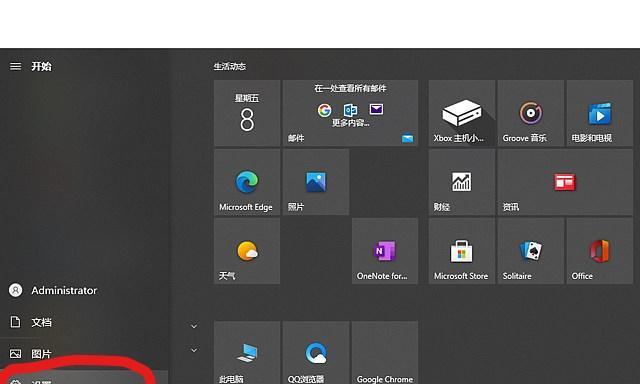
六:升级过程中的注意事项
在升级过程中,请确保您的电脑保持连接到稳定的电源,并保持网络连接。升级过程需要较长时间,可能会自动重启电脑多次,请不要中断升级过程,以免造成系统损坏。
七:登录和个性化设置
升级完成后,您需要使用您之前的登录凭据登录到新的Windows10系统中。在第一次登录时,系统将引导您进行个性化设置,包括选择系统颜色、安全选项等。根据您的个人喜好进行设置。
八:安装驱动程序和更新应用程序
在升级完成后,一些设备的驱动程序可能需要重新安装。请访问各个设备制造商的官方网站,下载并安装最新的驱动程序,以确保设备正常工作。此外,还需要更新已安装的应用程序,以获得更好的兼容性和功能。
九:激活Windows10
升级完成后,您需要激活Windows10系统。点击“开始菜单”,选择“设置”,进入“更新和安全”,在左侧菜单中选择“激活”,按照提示进行激活操作。如果您之前购买过Windows10的授权密钥,输入该密钥进行激活。
十:享受全新体验
完成上述步骤后,您已经成功将旧版的Windows7或Windows8升级到最新的Windows10版本。现在,您可以享受全新的操作系统带来的优化性能、新功能和更好的用户体验。
十一:问题解决与技术支持
如果在升级过程中遇到任何问题,您可以访问微软官方网站或联系微软客户支持寻求帮助。微软提供了丰富的技术支持资源,以解决用户在使用Windows10过程中遇到的各种问题。
十二:升级后的常见问题和解决方法
升级后,可能会遇到一些常见的问题,例如某些应用程序不兼容或设备驱动程序无法正常工作。在这种情况下,您可以通过访问微软官方网站或搜索相关论坛来寻找解决方法。
十三:系统更新与安全性
升级到最新的Windows10版本后,请确保定期进行系统更新。微软会不断发布安全补丁和功能更新,以保障系统的安全性和稳定性。同时,也建议您安装可靠的安全软件,保护电脑免受病毒和恶意软件的侵害。
十四:回退到旧版系统
如果您在升级后发现Windows10不符合您的期望,您可以在30天内回退到之前的Windows7或Windows8系统。您可以在“设置”中的“更新和安全”菜单中找到“恢复”选项,按照提示回退系统。
十五:更新至最新版本
为了获得更好的使用体验和更多的功能,建议您定期更新Windows10系统到最新版本。微软会不断推出新的功能更新,以满足用户的需求和提升系统性能。
通过本文提供的Win10升级教程,您可以轻松将旧版的Windows7或Windows8升级到最新的Windows10版本,享受全新操作系统带来的优化性能、新功能和更好的用户体验。在升级过程中,请务必备份重要数据并确保硬件兼容性,同时关注系统更新和安全性,以获得最佳的使用体验。如遇问题,可寻求微软技术支持或搜索解决方法。